Bagaimana Memulai Belajar Firewall Fortigate
Hallo,
Kebetulan sy juga lagi mencoba belajar fortigate firewall, sekalian sy buatin tulisan ini buat anda juga yang ingin belajar firewall fortigate secara otodidak. Tulisan ini lebih memperkenalkan cara instalasi firewall fortigate di vmware. Ok langsung saja beberapa requirement, seperti memory butuh 1GB, CPU 1 Core, HDD 2GBGB, reqirement ini sudah cukup buat menjalankan satu vm fortigate.
Ok, krena ini kita install di vmware, anda perlu install terlebih dahulu vmware workstation, anda bisa download filenya disini dan juga anda butuh vm fortigate anda bisa download di link download_fortigate. Mari kita ikuti langakah2 berikut ini.
1. Install vmware workstation hingga selesai.
2. Extrack file vm fortigate, lalu buka folder yg di extract tadi, terus klik kanan file FortiGate-VM64, pilih Open with Vmware Workstation.
3. Nanti akan muncul tampilan End User License Agreement, anda tinggal checklist lalu klik next
4. Berikutnya adalah mengimport file vm ke vmware, disini anda bisa merubah nama vm-nya sesuai keinginan anda.
5. Jika sudah selesai, maka tampilan awal seperti berikut ini. Jadi ada 10 interface dan semuanya anda bisa gunakan untuk keperluan lab.
6. Langkah berikutnya adalah mengcustom interface, misalnya sbg berikut.
Di atas sy set interface pertama vmnet8. nanti interface tersebut bisa digunakan sebagai interface management dan bisa juga anda fungsikan sekaligus sbg interface wan.
7. Langkah selanjutnya anda lakukan power-on, tunggu hingga menampilkan prompt login. Lakukan login dengan username admin pasnya tidak perlu anda isi config interface dengan mengikut langkah berikut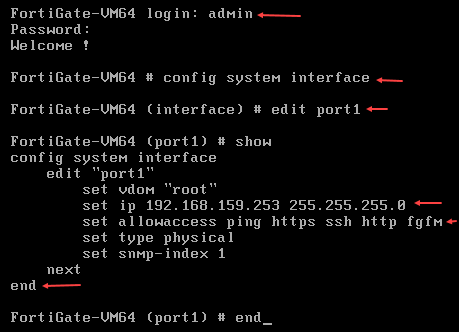 Yang saya tandain panah itu step config yang harus anda execute. port1 pada fortigate anda sama dengan interface vmnet8 pada vmware anda. maka interface vmnet8 harus terinstall di pc anda, biasanya sudah atomatis terinstall. Untuk IP Address silakan di sesuaikan dengan interface vmnet8 pada vmware anda. Cara cek ip interface vmnet8 bisa anda klik interface vmnet8 pada windows anda atau bisa anda lihat di menu vmware Edit–>Virtual Network Editor.
Yang saya tandain panah itu step config yang harus anda execute. port1 pada fortigate anda sama dengan interface vmnet8 pada vmware anda. maka interface vmnet8 harus terinstall di pc anda, biasanya sudah atomatis terinstall. Untuk IP Address silakan di sesuaikan dengan interface vmnet8 pada vmware anda. Cara cek ip interface vmnet8 bisa anda klik interface vmnet8 pada windows anda atau bisa anda lihat di menu vmware Edit–>Virtual Network Editor.
8. Nah saatnya anda coba akses via browser. Jika berhasil maka ini adalah tampilan login fortigate.
9. Tampilan fortigate setelah login, biasanya akan ada notice license nya hanya sampe 14 hari.
10. Silakan explore feature fortigate, untuk referensi ebook atau video tutorial bisa anda dapati di site fortinet atau youtube. Selamat mencoba 🙂
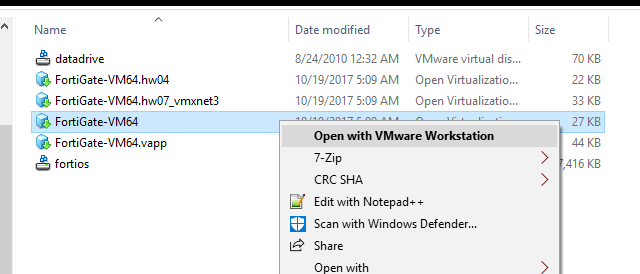
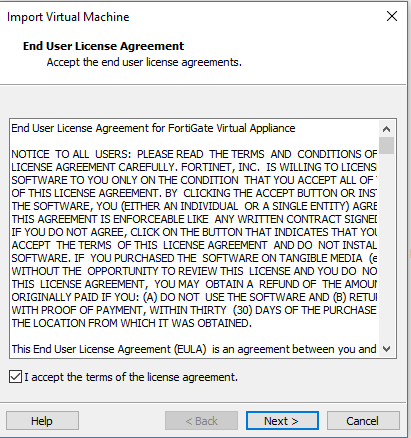
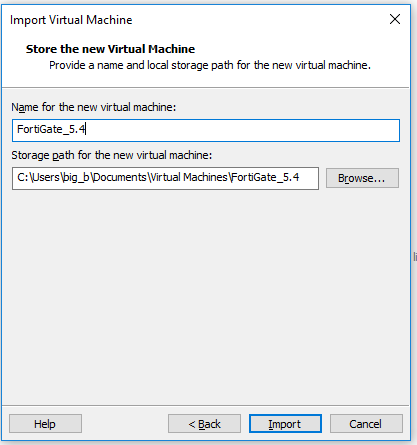
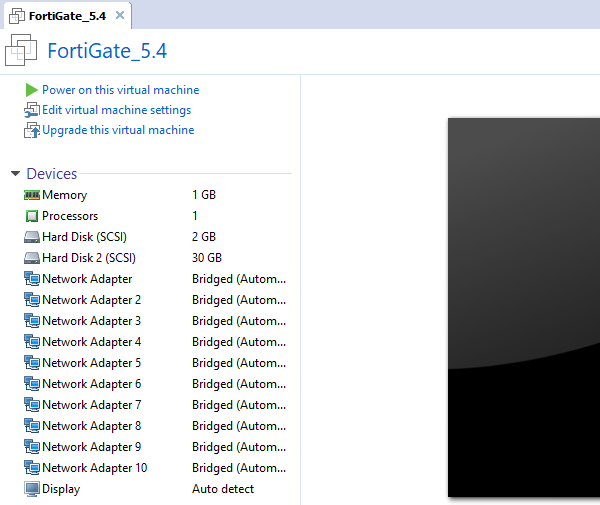
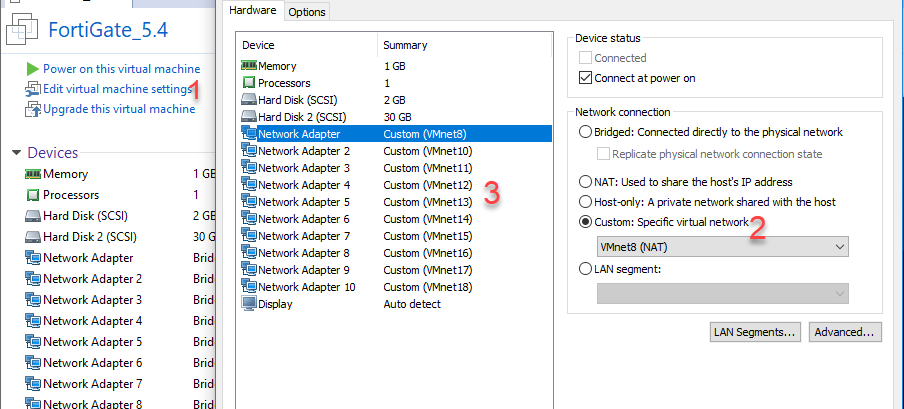
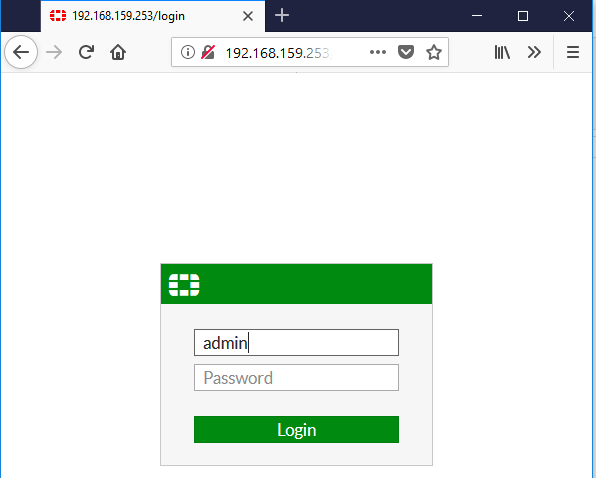
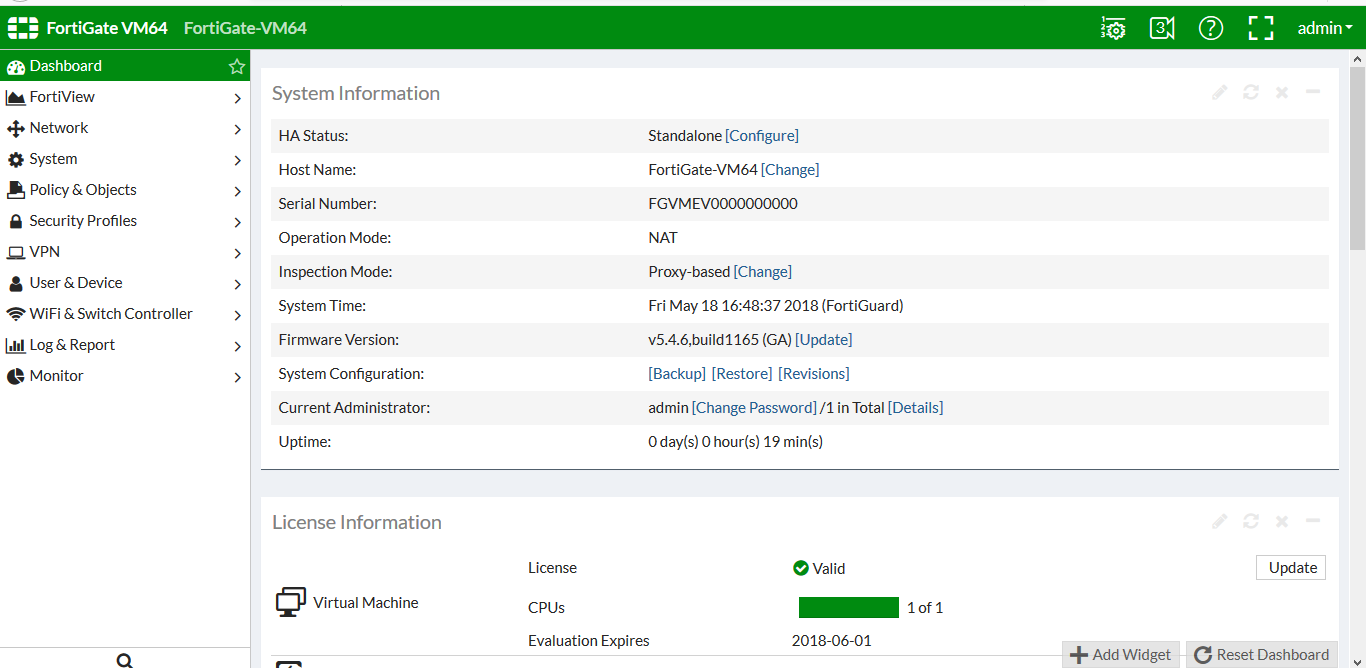
Tidak ada komentar:
Posting Komentar